1.Rechtsklicken Sie auf den Knoten Cloud-Speicher unter Speicher, um das Dialogfeld Cloud-Speicher konfigurieren zu öffnen. Geben Sie einen Namen für das Gerät ein, wählen Sie einen Cloud-Speicher-Anbieter aus und klicken Sie dann auf Authentifizieren, um das Konto zu konfigurieren, das verwendet werden soll.
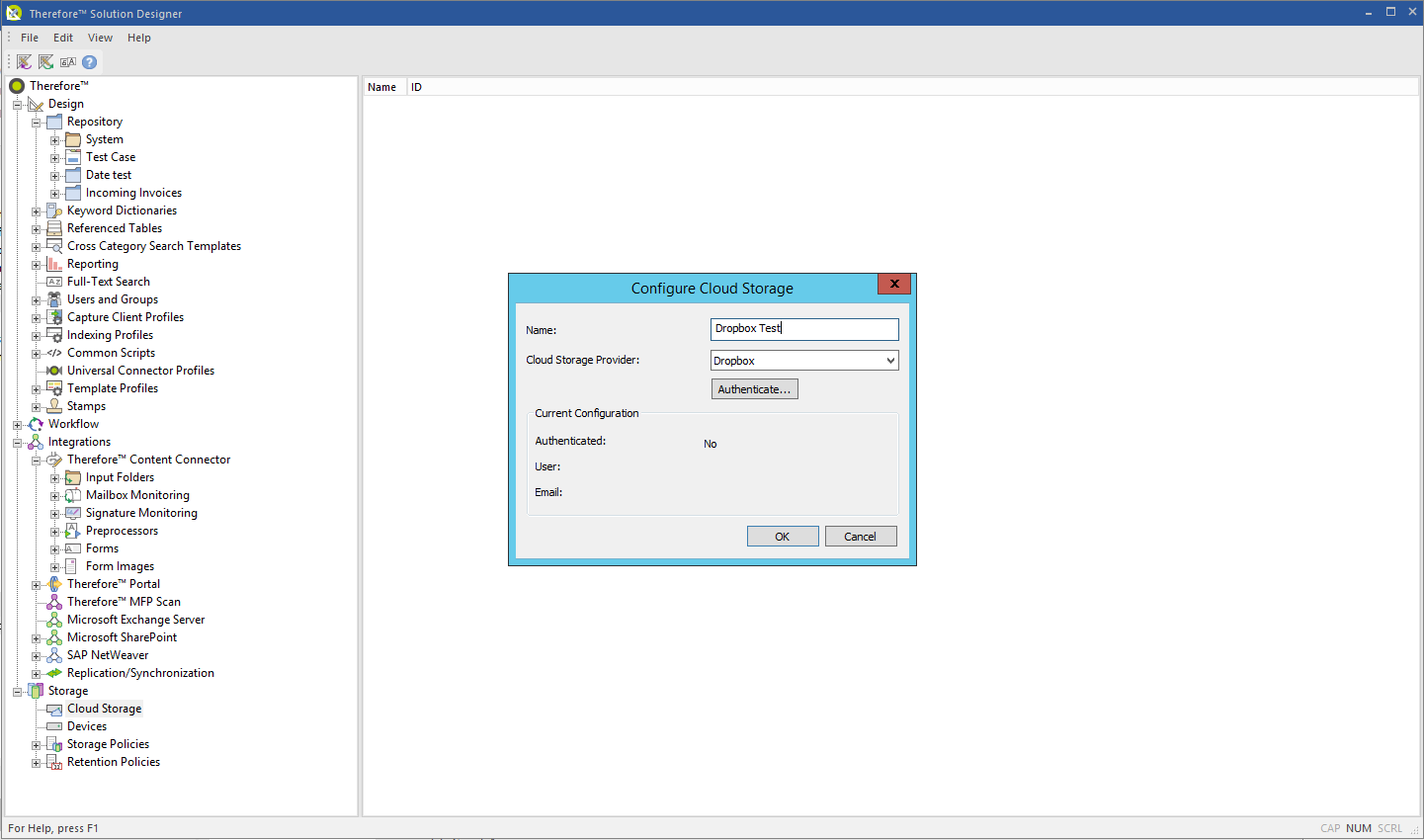
2.Melden Sie sich bei dem Cloud-Konto an, das mit Therefore™ Connect verbunden werden soll.
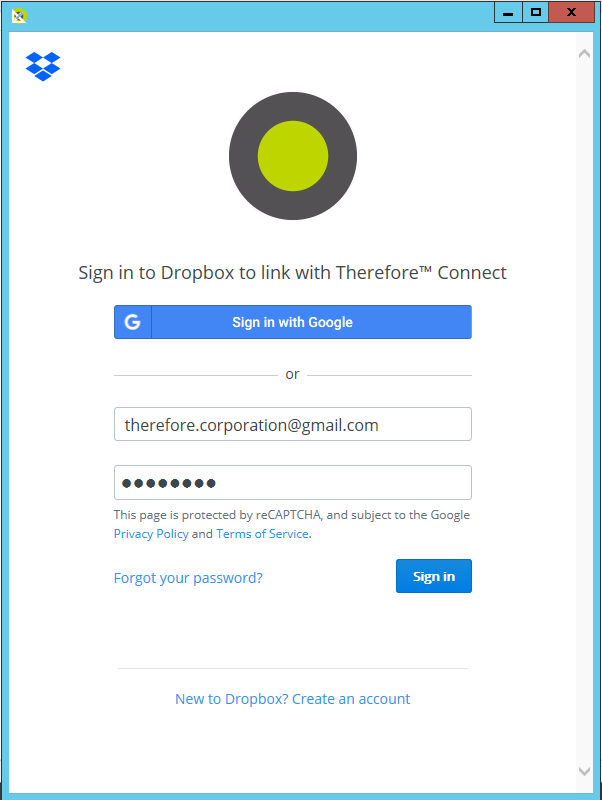
3.Nachdem das Konto authentifiziert wurde (wie unter Aktuelle Konfiguration angezeigt), klicken Sie auf OK.
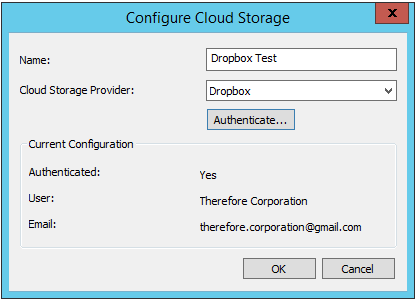
4.Das konfigurierte Cloud-Laufwerk wird jetzt unter dem Knoten Cloud-Speicher angezeigt. Sie können Dokumente an diesen Cloud-Speicher hochladen, oder Dokumente daraus herunterladen.
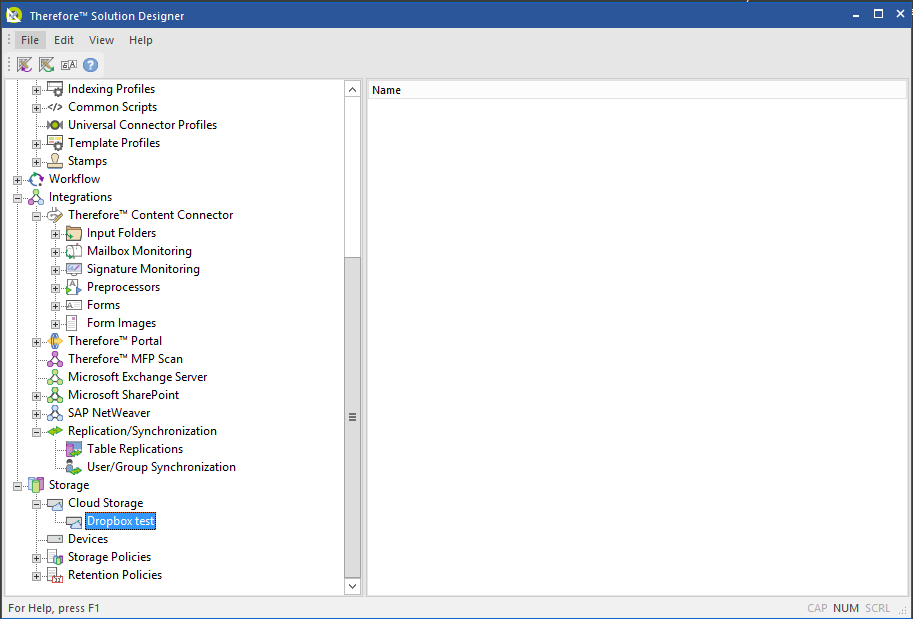
|
